
КАТЕГОРИИ:
Архитектура-(3434)Астрономия-(809)Биология-(7483)Биотехнологии-(1457)Военное дело-(14632)Высокие технологии-(1363)География-(913)Геология-(1438)Государство-(451)Демография-(1065)Дом-(47672)Журналистика и СМИ-(912)Изобретательство-(14524)Иностранные языки-(4268)Информатика-(17799)Искусство-(1338)История-(13644)Компьютеры-(11121)Косметика-(55)Кулинария-(373)Культура-(8427)Лингвистика-(374)Литература-(1642)Маркетинг-(23702)Математика-(16968)Машиностроение-(1700)Медицина-(12668)Менеджмент-(24684)Механика-(15423)Науковедение-(506)Образование-(11852)Охрана труда-(3308)Педагогика-(5571)Полиграфия-(1312)Политика-(7869)Право-(5454)Приборостроение-(1369)Программирование-(2801)Производство-(97182)Промышленность-(8706)Психология-(18388)Религия-(3217)Связь-(10668)Сельское хозяйство-(299)Социология-(6455)Спорт-(42831)Строительство-(4793)Торговля-(5050)Транспорт-(2929)Туризм-(1568)Физика-(3942)Философия-(17015)Финансы-(26596)Химия-(22929)Экология-(12095)Экономика-(9961)Электроника-(8441)Электротехника-(4623)Энергетика-(12629)Юриспруденция-(1492)Ядерная техника-(1748)
Сохранение модели базы данных
|
|
|
|
Редактирование связей таблиц
Редактирование ключей и индексов таблицы
Редактирование столбцов таблицы
Редактирование таблиц
Функция редактирования выполняется в графическом и текстовом режиме.
Выполнение функции “Создание/Добавление таблицы” в графическом режиме производится помещением курсора в поле “AllFusion Erwin Data Modeler Toolbox” (рис. 5.21.) и нажатием дважды на рисунок, изображающий таблицу “Entity”. Затем курсор перемещается в некоторое выбранное место для размещения таблицы в “Diagram Window” и делается щелчок мышкой. Таблица появляется с временным именем Е/1. Такая операция называется перетягиванием и может повторяться для нескольких таблиц. Поверх временного имени таблицы набирается ее действительное имя. Сразу после этого можно вводить имена атрибутов данной таблицы. Как указано выше, одновременно в окне “Model Explorer” в текстовом виде отражается появление созданной новой таблицы.
Выполнение этой функции можно производить и в текстовом режиме в окне “Model Explorer”: правый щелчок по “Entity”, во всплывающем меню выбрать “New” и щелкнуть по нему. В появившемся окне поверх имени Е/1 набрать нужное имя таблицы. После появления таблицы в окне “Model Explorer” можно выполнять другие функции с таблицей схемы: переименование (Rename), удаление (Delete), переход к таблице на схеме (Go to), показать свойства (возможно для их корректировки или дополнения) таблицы (Property). Для этого необходимо сделать правый щелчок по выбранному “Entity”, во всплывающем меню выбрать требуемую функцию.
Выполнение функции “Переименование таблицы” легко выполняется в окне “Model Explorer”: правый щелчок по “Entity”, во всплывающем меню выбрать “Rename” и щелкнуть по нему. Поверх старого имени ввести новое имя таблицы.
Первоначальное определение объекта (Name, definition, note) производится в логической схеме, дальнейшее доопределение параметров объекта/таблицы при создании или добавлении таблицы можно производить в меню Property в окне “Model Explorer” по мере развития логической схемы и перехода ее к физической.
Параметры сущности для логической модели показаны на рис. 5.29. Параметры таблицы для физической модели показаны на рис. 5.30.
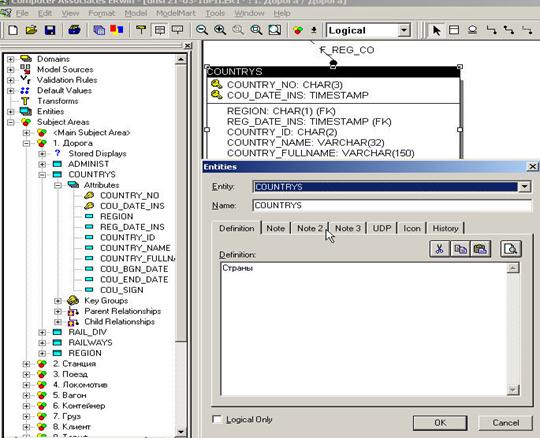
Рис. 5.29. Параметры сущности для логической модели
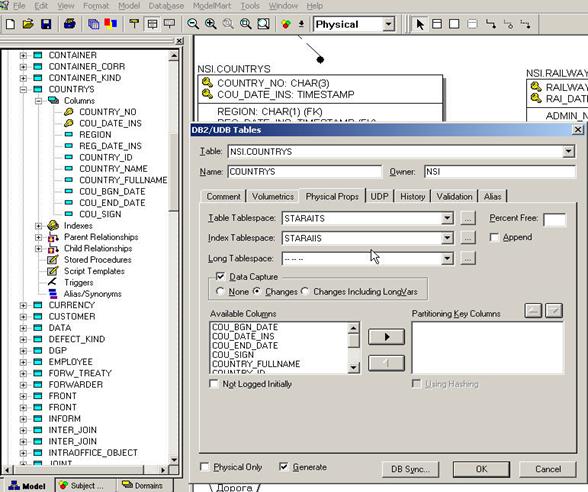
Рис. 5.30. Параметры таблицы для физической модели
Аналогично вышеизложенному производится выполнение функций по добавлению/переименованию/удалению атрибута таблицы. При создании таблицы и ее атрибутов в соответствии с требованиями реляционных баз данных необходимо обеспечить однозначную идентификацию каждой строки таблицы. Это достигается путем выбора одного или нескольких атрибутов таблицы в качестве первичного ключа (PK). Эти атрибуты образуют область ключа таблицы (Key area). Остальные неключевые атрибуты образуют область данных таблицы (Data area). Эти области разделяются в таблице в окне “Diagram Window” горизонтальной линией, поэтому при добавлении атрибутов во вновь создаваемую таблицу сначала выше горизонтальной линии вводятся ключевые атрибуты, а затем после нажатия клавиши “Tab” – неключевые.
AllFusion Erwin Data Modeler включает удобные средства перемещения атрибутов между вышеуказанными областями и внутри этих областей при корректировке модели.
Первоначальное определение атрибута (Name, General, Datatype, definition, note, Key Group) производится в логической схеме. Дальнейшее доопределение параметров атрибута/столбца таблицы при его добавлении можно производить в меню Property в окне “Model Explorer” по мере развития логической схемы и перехода ее к физической (рис. 5.31.).

Рис. 5.31. Добавление/корректировка столбцов в физической модели данных
При проектировании логической модели для некоторого объекта может создаваться “Ключевая группа”. Она автоматически включает в себя ключи PK, а также другие виды ключей – индексов. Первоначальное определение ключей (имя ключевой группы, тип индекса таблицы) производится в логической схеме. Детальное проектирование ключей и индексов (Index), как правило, производится на уровне физической модели.
Как уже излагалось выше, первичный ключ (PK) – это набор атрибутов, которые используются для однозначной идентификации экземпляров объекта. Первичный ключ может включать один или более первичных ключевых атрибутов. Ключ PK всегда единственный для таблицы и создается автоматически для каждой таблицы при вводе атрибутов в ключевую область.
Выполнения данной функции производится в меню “Key Group”/”Index” в окне “Model Explorer” выбором опции “Property”/”New” (рис. 5.32.).

Рис. 5.32. Создание/корректировка индексов в физической модели данных
Название ключа можно переименовать, используя клавишу “Rename”, так же как и изменить любой из вышеуказанных параметров индекса на уровне логической или физической модели.
Модель БД имеет сложную древовидную (сетевую) структуру, в которой все сущности (таблицы) связаны между собой некоторыми связями или отношениями. Зависимая (дочерняя) сущность не может существовать без родительской и без идентификации этой зависимости. Это означает, что зависимая таблица не может быть идентифицирован без использования ключа родителя. Такая связь изображается сплошной или прерывистой линией между родительской и детской таблицами в окне “Diagram Window”. Каждая таблица может выступать в какой–то связи как родительская (“Parent relationships”) и, в то же время, в какой–то другой связи как дочерняя (“Child relationships”). В диаграмме сущностей схемы БД предусмотрено окно “Relationships” для регистрации всех параметров этой связи между сущностями (рис. 5.33.).
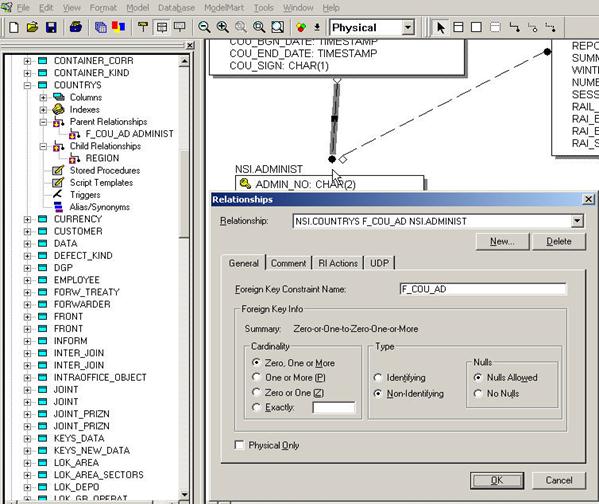
Рис. 5.33. Создание/корректировка связи в модели данных
Активизация этого окна производится в окне “Diagram Window” щелчком мышкой по выбранной линии связи или в окне “Model Explorer” выбором нужной таблицы, нажав для нее меню “Parent relationships” или “Child relationships”, опции “Property”/”New”.
Создание модели данных – это длительный, итерационный процесс, выполнение вышеизложенных функций и операций разработчиком БД может повторяться многократно для получения схемы модели данных, удовлетворяющей требованиям задач и пользователей на некотором этапе сопровождения БД.
При этом полученная модель всякий раз после окончания корректировки должна быть сохранена с помощью операций “Save” или “Save as” в виде AllFusion Erwin Data Modeler файла с расширением *.er1. Эта модель в последующем может быть выбрана для дальнейшей обработки с помощью операции “Open”. Все эти функции AllFusion Erwin Data Modeler достаточно подробно описаны в документе “AllFusion Erwin Data Modeler. Getting Started”.
AllFusion Erwin Data Modeler запоминает имена файлов для создаваемых моделей и их местоположение (пути доступа) и предлагает их для выбора при входе. Тем самым ускоряется процесс выборки требуемой модели и облегчается сопровождение БД.
|
|
|
|
|
Дата добавления: 2014-01-07; Просмотров: 308; Нарушение авторских прав?; Мы поможем в написании вашей работы!